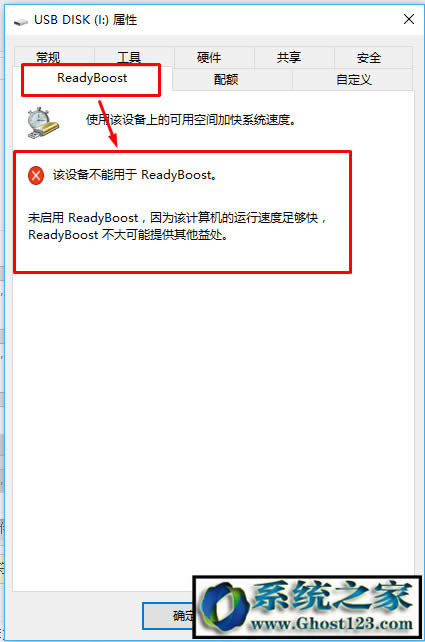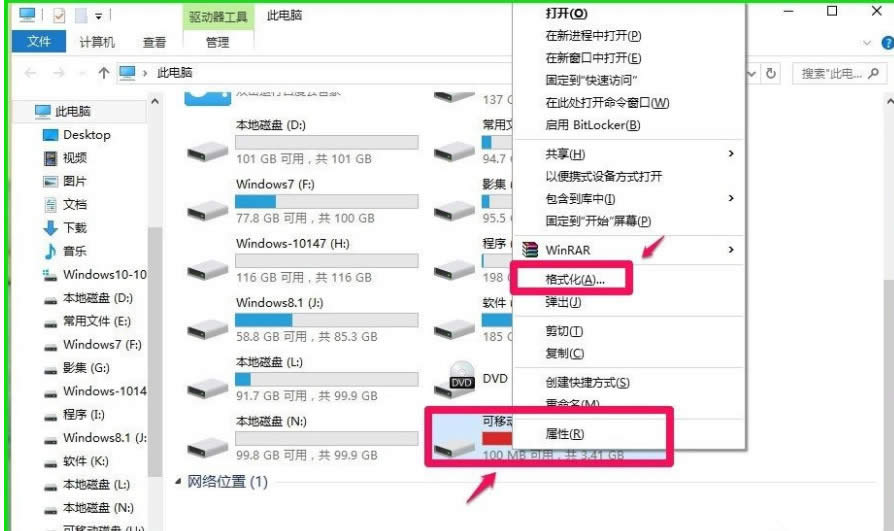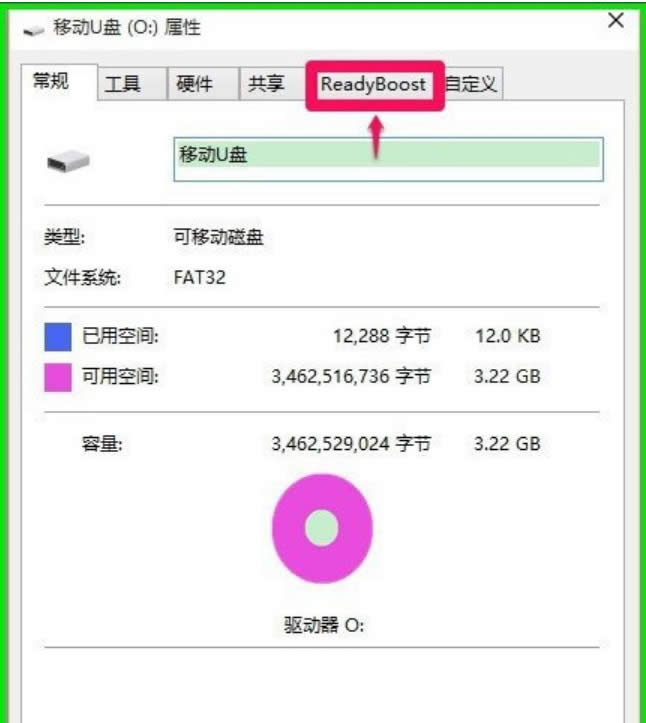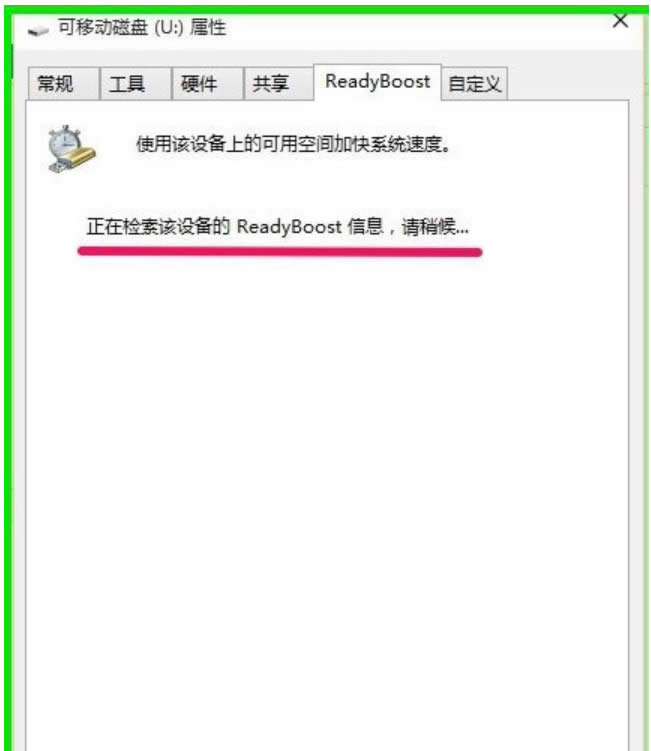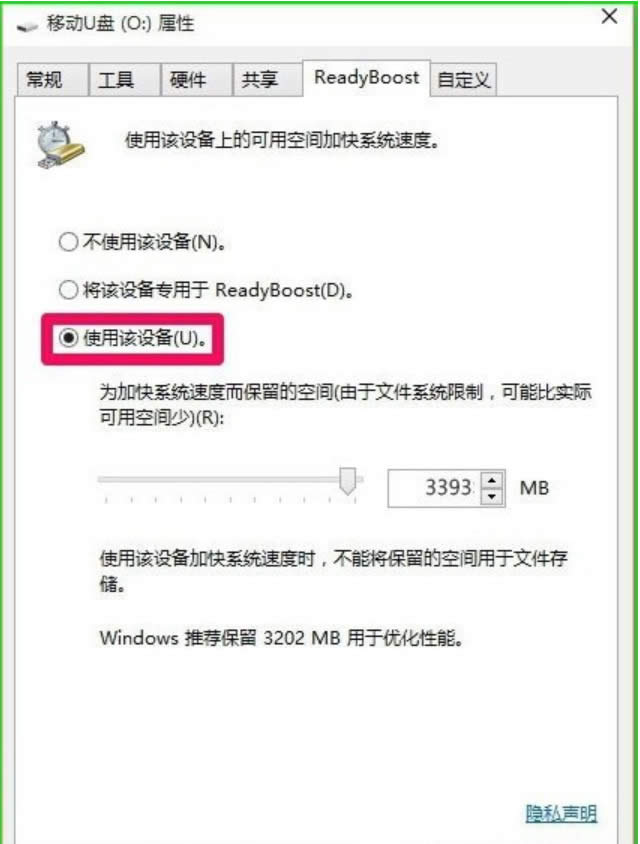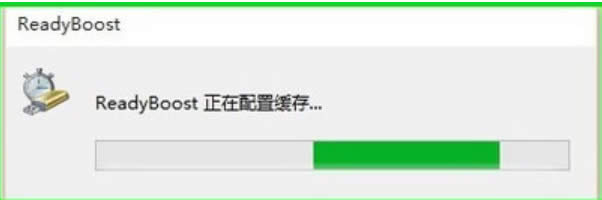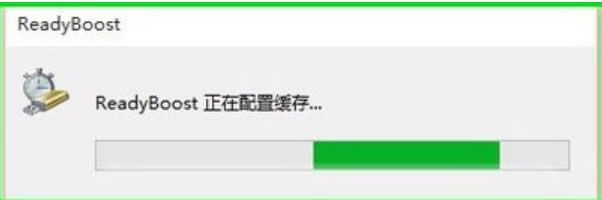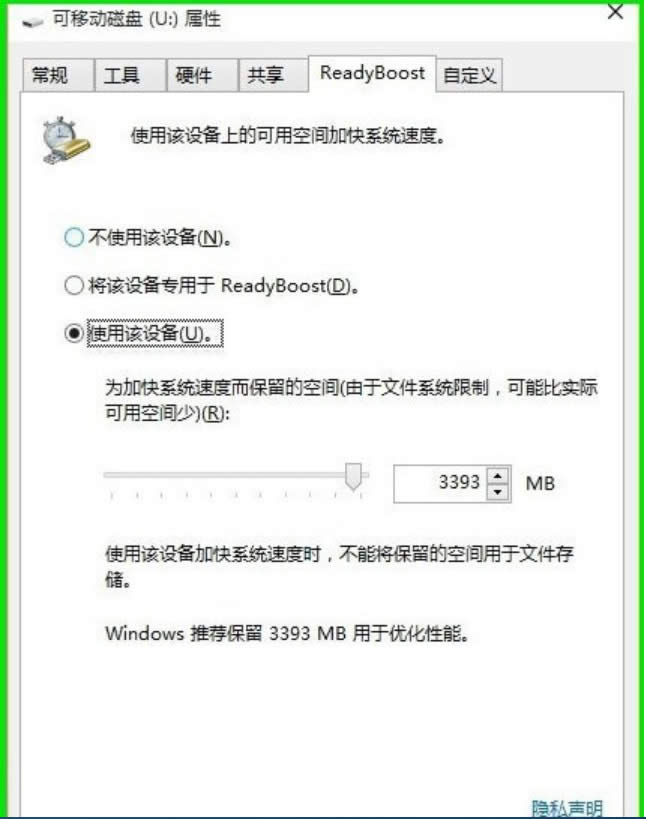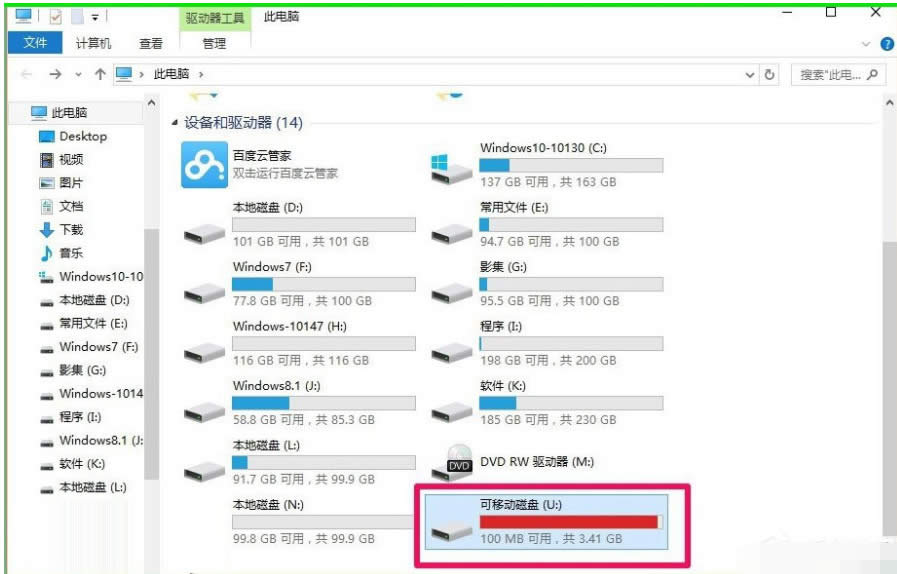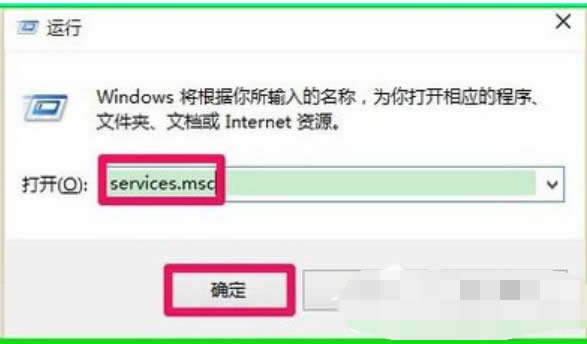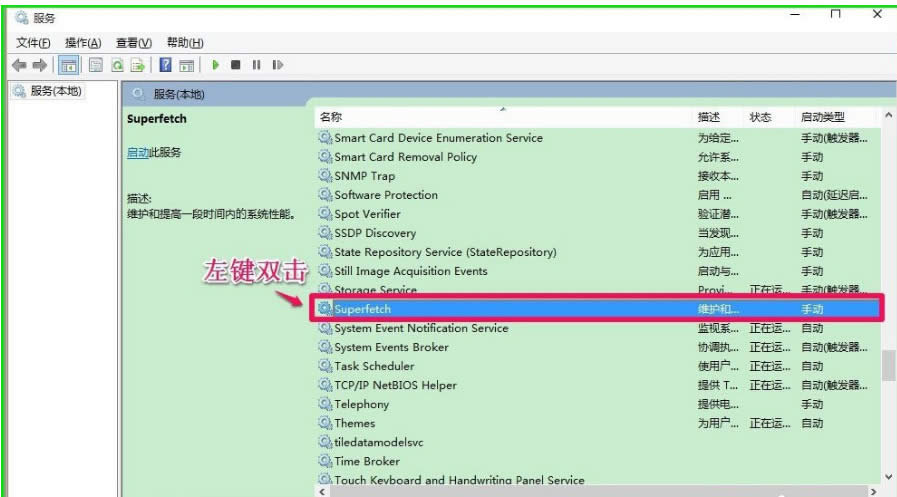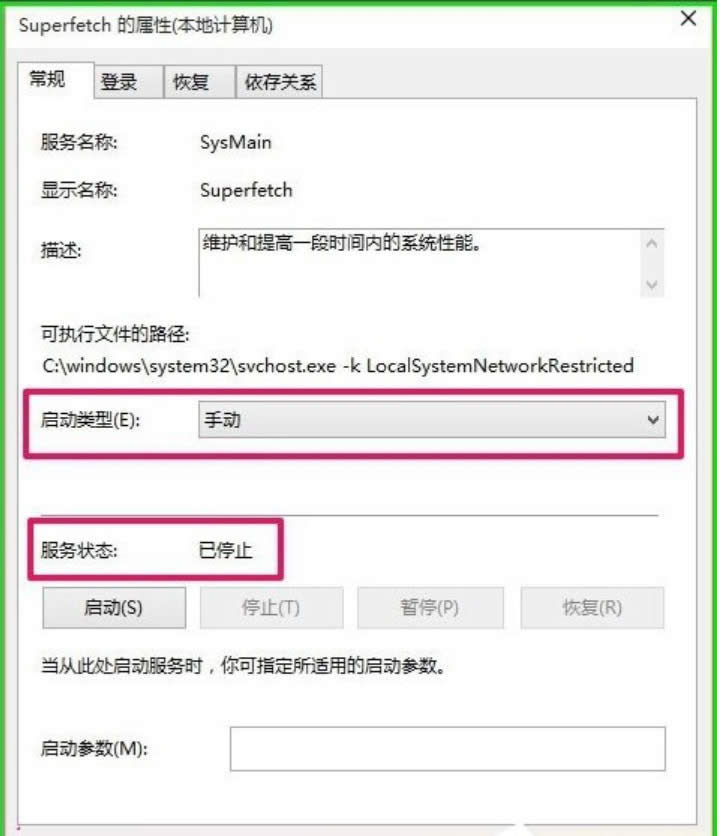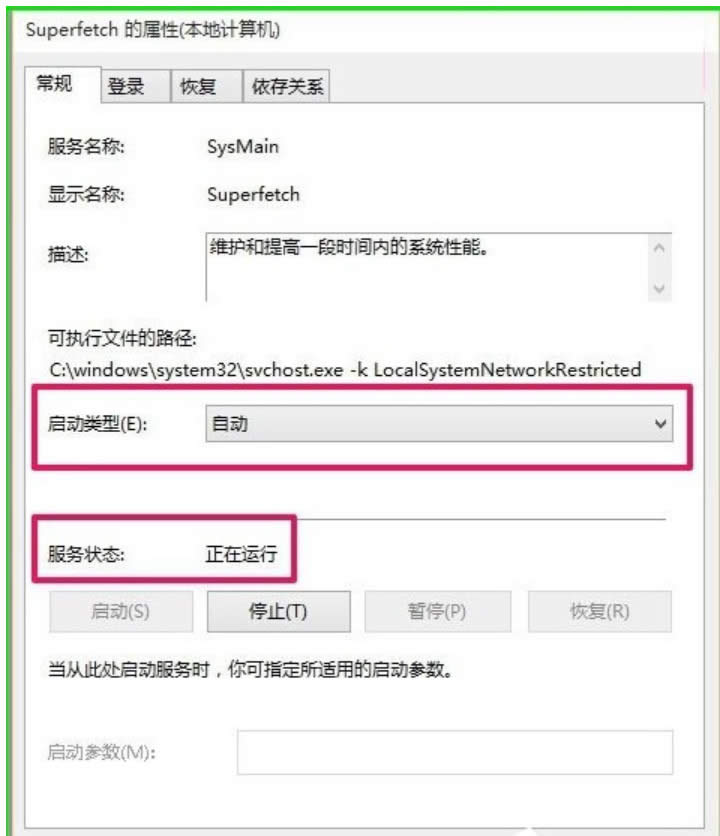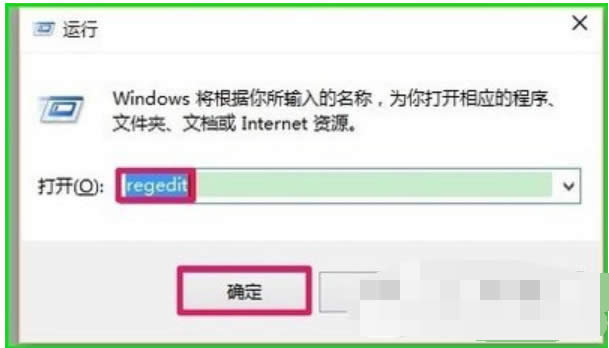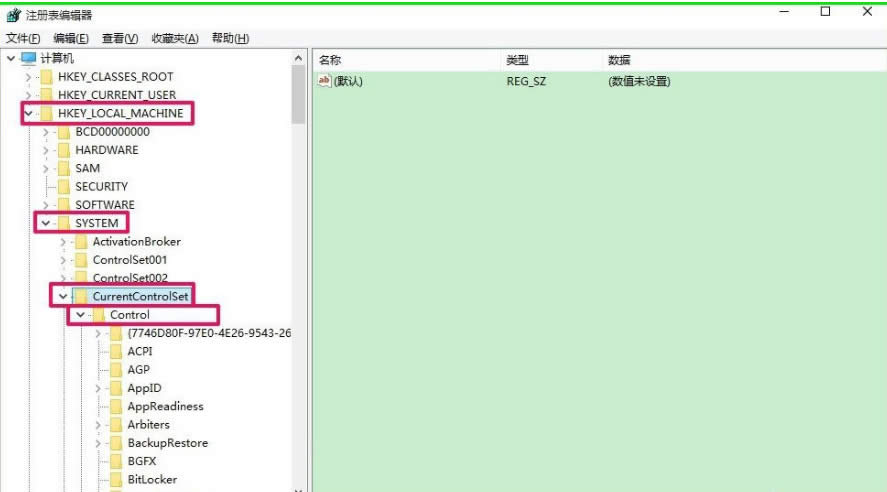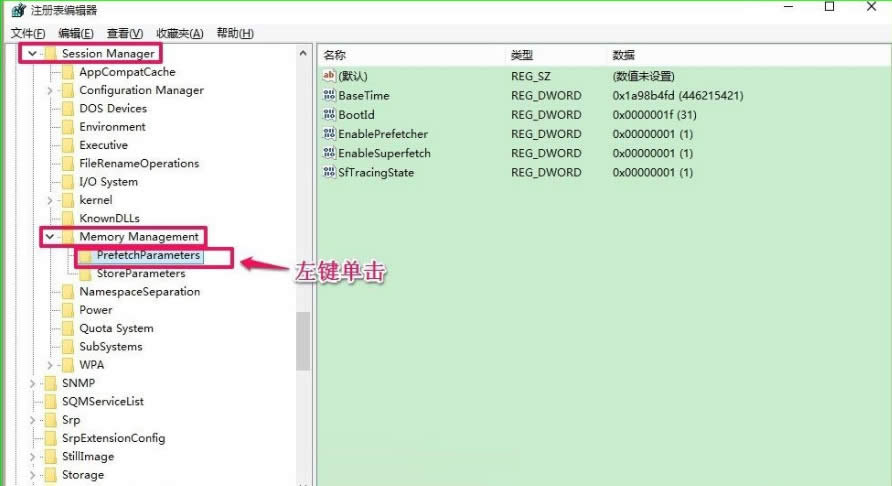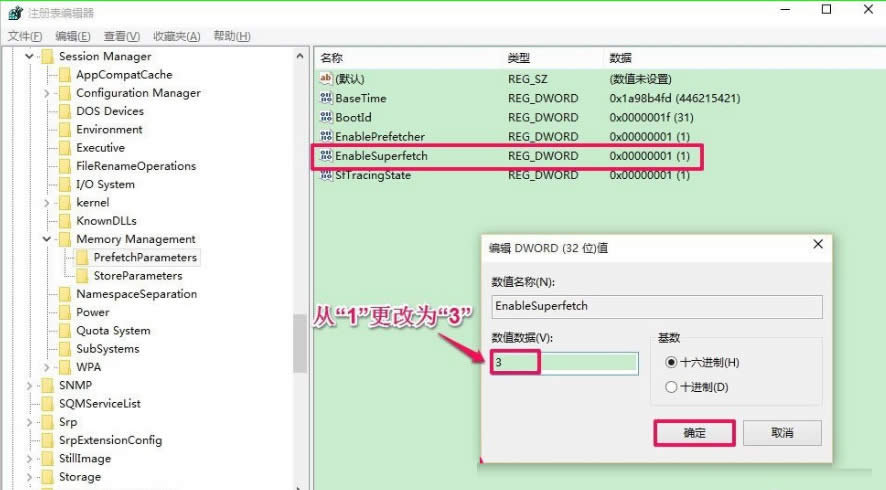readyboost:Windows10 ReadyBoost加速應用案例介紹
發布時間:2022-07-12 文章來源:xp下載站 瀏覽:
|
Windows 10是美國微軟公司研發的跨平臺及設備應用的操作系統。是微軟發布的最后一個獨立Windows版本。Windows 10共有7個發行版本,分別面向不同用戶和設備。2014年10月1日,微軟在舊金山召開新品發布會,對外展示了新一代Windows操作系統,將它命名為“Windows 10”,新系統的名稱跳過了這個數字“9”。截止至2018年3月7日,Windows 10正式版已更新至秋季創意者10.0.16299.309版本,預覽版已更新至春季創意者10.0.17120版本 readyboost:Win10 ReadyBoost加速應用實例介紹 win10系統慢怎么辦?照成電腦運行緩慢的原因有很多,今天小編要為大家介紹的是因為內存不足而導致電腦運行緩慢的問題。大家可能對于內存不足第一反映就是設置虛擬內存,但是設置虛擬內存是不能測底解決此問題的。想要解決此問題只有2種方法,一、增加內存條,二、使用U盤啟用Readyboost加速。
ReadyBoost利用了閃存隨機讀寫及零碎文件讀寫上的優勢來提高系統性能,主要是為了幫助內存擴展插槽不夠用、資金或技術經驗限制,以至于不能加裝內存的人。如果你裝上了Windows 7系統,卻受困于內存不夠而系統運行緩慢的煩惱,那么不煩試一試用你的U盤或者其它移動存儲設備打開Readyboost功能以加速電腦吧! 要使用Readyboost功能首先必須準備一個支持USB2.0接口的U盤或計算機內置讀卡器中的閃存,其中4k隨機讀取的速度大于3.5M/s、512k隨機寫入的速度大于2.5M/s。目前市面上大多數主流U盤產品都已能夠滿足這些指標,這里七仔所使用的就是KingstonDataTraveler101。如果有USB3.0接口的U盤和電腦接口那就更加完美了。
具體步驟如下: 1、把空閑的U盤插入電腦的USB接口,右鍵點擊U盤盤符,在右鍵菜單中左鍵點擊“格式化”,格式化操作完成后,右鍵點擊U盤盤符,在右鍵菜單中左鍵點擊“屬性”;
提高系統軟件圖解1
2、在U盤屬性對話框中點擊“ReadyBoost”;
系統運行速度系統軟件圖解2
3、點擊ReadyBoost以后,會自動開始檢索該設備的ReadyBoost信息;
系統運行速度系統軟件圖解3 4、檢索設備ReadyBoost信息以后,如果U盤可以用于使用該設備上的可用空間加快系統速度,則會出現下面的對話框,點擊“使用該設備(U)”,然后點擊“應用”;
ReadyBoos系統軟件圖解4
5、此時,彈出ReadyBoost正在配置緩存的對話框,請稍候,配置緩存完成后再點擊“確定”;
系統運行速度系統軟件圖解5
系統運行速度系統軟件圖解6
6、ReadyBoost配置緩存完成后,在資源管理器窗口可以看到U盤的空間全部被占用,電腦開機自動啟動ReadyBoost設置成功。(注意:U盤不能再用于存儲文件,U盤成為了電腦的一個輔助硬件。)
系統運行速度系統軟件圖解7
計算機難免要重裝系統,但重裝系統后,插入USB有時無法使用ReadyBoost功能,為什么呢?這是因為重裝系統的時候這一功能被默認關閉了,我們如何重新開啟ReadyBoost功能呢? 1、開始 - 運行- 輸入services.msc,點擊確定或按回車(Enter)鍵,打開本地服務窗口;
提高系統軟件圖解8
2、在打開的本地服務窗口,我們找到superfetch項并左鍵雙擊“superfetch”;
ReadyBoos系統軟件圖解9
3、在打開的superfetch屬性對話框,我們可以看到superfetch的啟動類型為:手動,服務狀態為:已停止;
提高系統軟件圖解10 4、把superfetch的啟動類型更改為:自動,點擊啟動,使superfetch的服務狀態為:正在運行,再點擊:應用 - 確定,退出本地服務;
提高系統軟件圖解11
5、重啟電腦,看一看電腦的開機速度是否加快了?如果沒有加快,我們來檢查一下注冊表編輯器中EnableSuperfetch的鍵值; 6、開始 - 運行(win+r鍵)- 輸入regedit,點擊確定或按回車(Enter)鍵,打開注冊表編輯器;
ReadyBoos系統軟件圖解12
7、在注冊表編輯器中,我們依次展開HKEY_LOCAL_MACHINE/SYSTEM/CurrentControlSet/Control;
提高系統軟件圖解13
8、在Control項中找到:SessionManager,并依次展開SessionManager/MemoryManagement,在MemoryManagement展開項中找到:PrefetchParameters,并左鍵單擊:PrefetchParameters;
ReadyBoos系統軟件圖解14
9、在PrefetchParameters對應的右側窗口中找到:EnableSuperfetch,并左鍵雙擊EnableSuperfetch,在打開的編輯DWORD(32位)值對話框中,把EnableSuperfetch的數值數據從“1”更改為“3”,點擊確定;
系統運行速度系統軟件圖解15
10、更改后為EnableSuperfetch REG_DWORD 0x000000003(3),退出注冊表編輯器,重啟電腦即可。
Win10系統軟件圖解16
上述介紹的是筆記本win10系統利用ReadyBoost提高運行速度的方法,其實提高Win10系統運行速度的方法還有很多種,大家有興趣的話可以關注下系統天地類似的教程,希望對大家有所幫助!
Windows 10系統成為了智能手機、PC、平板、Xbox One、物聯網和其他各種辦公設備的心臟,使設備之間提供無縫的操作體驗。 |